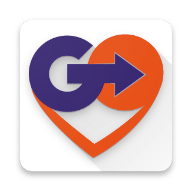6- كيفية تقسيم الهارد
6- كيفية تقسيم الهارد
تعريفه يُعدُ القرصُ الصلب (Hard Disk) وحدةَ التخزين الرئيسية في جهاز الحاسوب، فلهُ القدرةُ على تخزين البيانات بسعة كبيرة، ولمدة زمنية طويلة، حتى في حالات انقطاع التيار الكهربائي عنه، يتكون من أقراص دائرية، وهي وسائط تخزين البيانات على شكل رقمي، ومحور للدوران ،ورأس للقراءة والكتابة على القرص، ووحدة الكترونية للتحكم وتوجيه الأوامر.
خطوات تقسيم الهارديسك التهيئة القيام بعملية التهيئة للقرص الصلب، ويُقْصَدُ بها عملية ترتيب وتنظيم وحدات التخزين الصغيرة جداً على القرص الصلب، بطريقة تُمَكِنُ من الوصول للبيانات المخزنة عليه، وقراءتها، وهي على نوعين
التهيئة الفيزيائية وتتم من قبل الشركة المصنعة، وذلك بتقسيم القرص إلى مسارات، واسطوانات، وقطاعات، لِتُوَضِحَ طريقة تخزين البيانات، واسترجاعها عند قراءتها .
التهيئة المنطقية، وهي بعمل نظام للملفات على القرص، يتم من خلالها التعامل مع البيانات، وهذا يعتمد على نظام التشغيل القائم، حيث أنه هو الذي يحدد طبيعة الملفات التي يتعامل معها، حيث يمكن تقسيم القرص لأكثر من نوع من الملفات، تتيح استخدام القرص من قبل أكثر من نظام تشغيل، وذلك حسب الملفات الموجودة

تقسيم القرص إلى ملفات القسم الأولي وهو القسم الذي يتم تَخْصِيصُه لنظام التشغيل، حيث يوضع عليه الملفات الخاصة به، لغايات الإقلاع حال تشغيل النظام، ونوع هذا القسم يعتمد على نظام التشغيل الموجود عليه . القسم الممتد وهو القسم الذي يتم تخصيصه للبيانات بشكل عام للتخزين والكتابة، وتنظيم مساحات التخزين . القسم المنطقي يوجد داخل القسم الممتد، ليتم احتوائه، وقراءته من قبل نظام التشغيل حال الإقلاع
أدوات تقسيم القرص لتقسيم أي قرص يوجد العديد من البرامج الخاصة بتقسيمه، وذلك يَعْتمدُ على نظام التشغيل المَنْوِي تثبيته على القرص، فمثلا في أنظمة اللينكس يوجد برامج جاهزة مع نسخة نظام التشغيل، كأداة “disk utility” في الأبونتو، حيث يُمكن من خلالها عمل تقسيم أولي، وممتد، ومنطقي، وتحديد نوع الملفات مثل ext2 & ext3 ext4 & swap، وهي ملفات خاصة بأنظمة لينكس ،وذلك كما يلي
يتم النقر بالفأرة على المساحة الخالية على القرص، حيث تظهر بدون أي بيانات . قم باختيار الأمر إنشاء من واجهة البرنامج، ليظهر لك صندوق حوار “أنشئ قسما”. من صندوق الحوار أنشئ قسماً ، قم باختيار نوع الجزء الجديد (أولي أو منطقي)، وتحديد حجم القسم الجديد، وطريقة الاستخدام، وذلك باختيار نوع الملف، ثم اختيار نعم، ليتم إنشاء القسم الأول على القرص الصلب ،وتعود واجهة البرنامج بالظهور مرة أخرى، ليتم تكرار العملية السابقة، حتى لا يبقى مساحة خالية على القرص يمكن من خلالها عمل قسم جديد عليها
كيفية إعادة تقسيم الهارد
كيفية إعادة تقسيم الهارد
يمكن لمستخدم الكمبيوتر أن يقوم بإعادة تقسيم القرص الصلب (بالإنجليزية: hard drive) من خلال استخدام ما يُعرف بالـ Shrink، وقد يقوم الشخص بإعادة تقسيم هذا الجزء من الكمبيوتر لأسباب مختلفة، وللقيام بهذا الأمر لا بد من اتباع مجموعة الخطوات التالية:
كتابة الأمر Disk Management في قائمة البدء، ثم الضغط على مفتاح enter ، لتظهر الشاشة التي يمكن من خلالها المباشرة بتقسيم القرصِ الصلبِ. تحديد القرص الصلب المُراد تقسيمه، ثم النقرُ عليه بواسطة زر الفأرة الأيمن. اختيار الخيار Shrink Volume. كتابة حجم التقسيم الجديد المطلوب القيام به من خلال القرص الصلب، ثم النقر على زر Shrink.
كيفية عمل فورمات للهارد
يستطيع مستخدم جهاز الكمبيوتر أن يقوم بعمل فورمات مباشر لأي قرصٍ صلبٍ لا يحتوي على نظام التشغيل الذي يعمل به الجهاز، حيث أنّه بالنسبة للأقراص الصلبة والتي يكون نظام التشغيل مثبتاً عليها فإنّه لا يُمكن عمل فورمات لها ما دام الويندوز قيد التشغيل، وللقيام بعمل فورمات للنوع الأول من الأقراص الصلبة التي لا تحتوي على نظام تشغيل فإنّه لا بد من اتباع الخطوات التالية:
الدخولُ إلى جهاز الكمبيوتر عبر حساب المسؤول أو ما يُعرف بالـ administrator account. النقرُ على زر البدء، ثم كتابة الأمر diskmgmt.msc والنقر على مفتاح enter في لوحةِ المفاتيحِ. تحديدُ القرص المُراد عمل فورمات له من خلال النقر عليه بواسطة زر الفأرة الأيمن. النقرُ على خيار Format وتأكيد القيام بالعملية من خلال النقر على Yes إذا تطلب الأمر القيام بذلك. اختيار اسمٍ للقرص الصلب، ثم إزالة التحديد عن خيار Perform a quick format، ثم النقر على زر OK مرتين للبدء في إجراء عملية الفورمات.
ما هي المساحات التخزينية للهارد تختلفُ المساحةُ التخزينيةُ المتوفرةُ على الأقراص الصلبة، فقد تصل في بعض الأقراص الصلبة إلى مساحات هائلة تساوي عدة مئات من الجيجابايت أو ما يُعرف بالتيرابايت في حين أنّ بعضها الآخر لا تتعدى مساحته التخزينية عدة مئات من الميجابايت، وجدير بالذكر أنّ هذه المساحات التخزينية المختلفة تُستخدَم لتخزين جميع أنواع البيانات كالبيانات النصية أو حتى أنظمة التشغيل الخاصة بالكمبيوترات.
تقسيم الهارد ديسك بدون فورمات

القرص الصلب يعد القرص الصلب أو ما يسمى بالهارد ديسك عند الكثير من الناس، بأنه وحدة تخزين بيانات رئيسي في الحاسوب، ويستخدم في تخزين واسترجاع المعلومات الرقمية من وعلى الأقراص سريعة الدوران ” قرص سواقة الأسطوانة الصلبة” ،
وغالباً يتكون من الأقراص ممغنطة تدور ويقوم لاقط كهرومغناطيسي بالقراءة والكتابة من وإلى السطح الممغنط، حيث يتميز كل قرص صلب عن الأخر في سعة التخزين، وسرعة الدوران، ومن خلال هذا المقال سنعرفكم على الخطوات العملية والسهلة في تقسيم الهارد ديس دون الفورمات.
خطوات تقسيم الهارد ديسك بدون فورمات الخطوة الأولى نضغط من على سطح المكتب وعلى أيقونة الكمبيوتر بزر الماوس اليمين، ونختار الخيار إدارة( manage) الموجودة في الويندوز.
الخطوة الثانية تظهر لنا صفحة بها الخيارات، وفي أسفل الخيارات نختار ادارة الأقراص ( disk management) في الويندوز.
الخطوة الثالثة نجد جميع الأقراص موجودة، حيث نضغط بالزر الأيمن على القرص الذي نريد أخذ مساحة حرة منه وعمل قرص أخر جديد.
الخطوة الرابعة تظهر لنا خيارات نختار منها تقليص الحجم ( shrink volume) .
الخطوة الخامسة نحدد الحجم الذي نريد تحريره من القرص، و حجم القرص يقاس بوحدة الميجا، مثال، إذا كنا نريد مساحة 30 ميجا نكتب 30000 وحدة.
الخطوة السادسة نضغط على كلمة تقليص ( shrink)، وذلك بعد كتابة المساحة التي نريد أخذها من القرص. الخطوة السابعة ظهور قرص جديد باللون الأسود، وحجمه هو الحجم الذي اخترنا تحريره من القرص السابق.
الخطوة الثامنة نضغط بزر الماوس الأيمن على القرص الجديد، ونختار وحدة تخزين بسيطة جديدة ( new simple volume) .
الخطوة التاسعة نضغط على التالي( next) عدة مرات، حتى نصل إلى إنتهاء ( end)، ونضغط عليها.
الخطوة العاشرة ننتظر وقت بسيط، ليظهر لنا القرص الجديد في قائمة الأقراص الموجودة على الكمبيوتر. الخطوة الحادية عشر
نقسم القرص الجديد إلى مساحات مختلفة صغيرة كيف ما نريد بنفس الطريقة السابقة. الخطوة الثانية عشر الانتهاء من عملية تقسم الهارد ديسك بدون عمل الفورمات، دون حذف أي بيانات، أو ملفات مع الحفاظ على نسخة الويندوز الموجودة على الكمبيوتر.
ملاحظة بعد الانتهاء من جميع الخطوات السابقة بالطريقة الصحيحة، نكون قد نجحنا في عملية تقسيم القرص الصلب ” الهارد ديسك” دون اللجوء إلى الفورمات أو استخدام البرامج. أنواع الأقراص الصلبة تتعدد الأنواع الرئيسية من الأقراص الصلبة التي يتم التعامل معها وهي كالتالي: أقراص ساتا الصلبة. أقراص الصلبة. أقراص بيئة تطوير متكاملة الصلبة.
إن عمليّة تقسيم الهار ديسك تختلف خطواتها وآليّاتها من نظام ويندوز إلى آخر ، ومهما كانت الاختلافات طفيفة إلا أنها تربك المبتدئين ، لذلك فسوف نستعرض هنا عمليّة تقسيم الهارد ديسك على جهاز الكمبيوتر الذي يستخدم أكثر إصدارات ويندوز استخداماً وانتشاراً في الوقت الحالي ألا وهو ويندوز 7 :
أولاً : ندخل على start وهي نقطة البداية ” إبدا ” والموجودة على سطح المكتب ، أي الشّاشة الرئيسيّة في الجهاز عند تشغيله .
ثانياً : نختار من القائمة control panel وهي “لوحة التحكّم” .
ثالثاً : نختار منها system and security وهي “أدوات النظام والحماية” .
رابعاً : ثم نختار بعد ذلك منها administrative tools وهي ما يسمّى باللغة العربيّة ” أدوات إداريّة” .
خامساً : ثم نختار منها disk management وهي ” إدارة الأقراص ” .
سادساً : ومنها نختار computer management details وهي باللغة العربية تعني ” تفاصيل إدارة الكمبيوتر ” .
سابعاً : سيظهر لنا بعد ذلك سواقات الكمبيوتر ، وباستخدام الماوس نحدده على السواقة التي نريد العمل عليها التعديلات التي نريدها وذلك بالنّقر على يمين الماوس ، فإذا أردنا تصغير حجم السّواقة أو إنشاء سواقة جديدة نختار الخيار shrink أما إذا أردنا زيادة حجمها وسعتها فنختار الخيار extend وهنا سوف يطلب منا النّظام تحديد سواقة أخرى موجودة عندنا لأخذ الفارق بالحجم منها .
ثامناً : عند اختيارنا shrink فسوف يطلب منّا النّظام تحديد حجم السواقة الجديدة أو تحديد كمية الحجم المراد تقليصه من السواقة الحاليّة .
تاسعاً : وبعد أن يتم اختيارنا للحجم المراد اقتطاعه ، وستظهر لنا السواقة الجديدة ، ومن أجل تفعيلها نضغط بيمين الماوس ونختار new simple volume .
عاشراً :ثم نضغط على next ” التالي ” ، ثم مرة أخرى على next ” التالي ” ثم نختار format volume وبعد ذلك نختار next ” التالي ” فنحصل على سواقة جديدة بمساحة حجم كما حدّدناها ، وهكذا .